Baixar configurações ER do repositório global de serviço de configuração
Este artigo explica como baixar as configurações de relatório eletrônico (ER) do repositório global do serviço de configuração. Para obter mais informações, consulte Microsoft Dynamics 365 Finance - Regulatory services, serviço de configuração.
Abra o repositório de configurações
Entre no aplicativo Dynamics 365 Finance usando uma das seguintes funções:
- Desenvolvedor de relatório eletrônico
- Consultor funcional de relatório eletrônico
- Administrador do sistema
Vá par Administração da organização > Espaços de trabalho > Relatório eletrônico.
Na seção Provedores de configuração, selecione o bloco Microsoft.
No bloco Microsoft, selecione Repositórios.
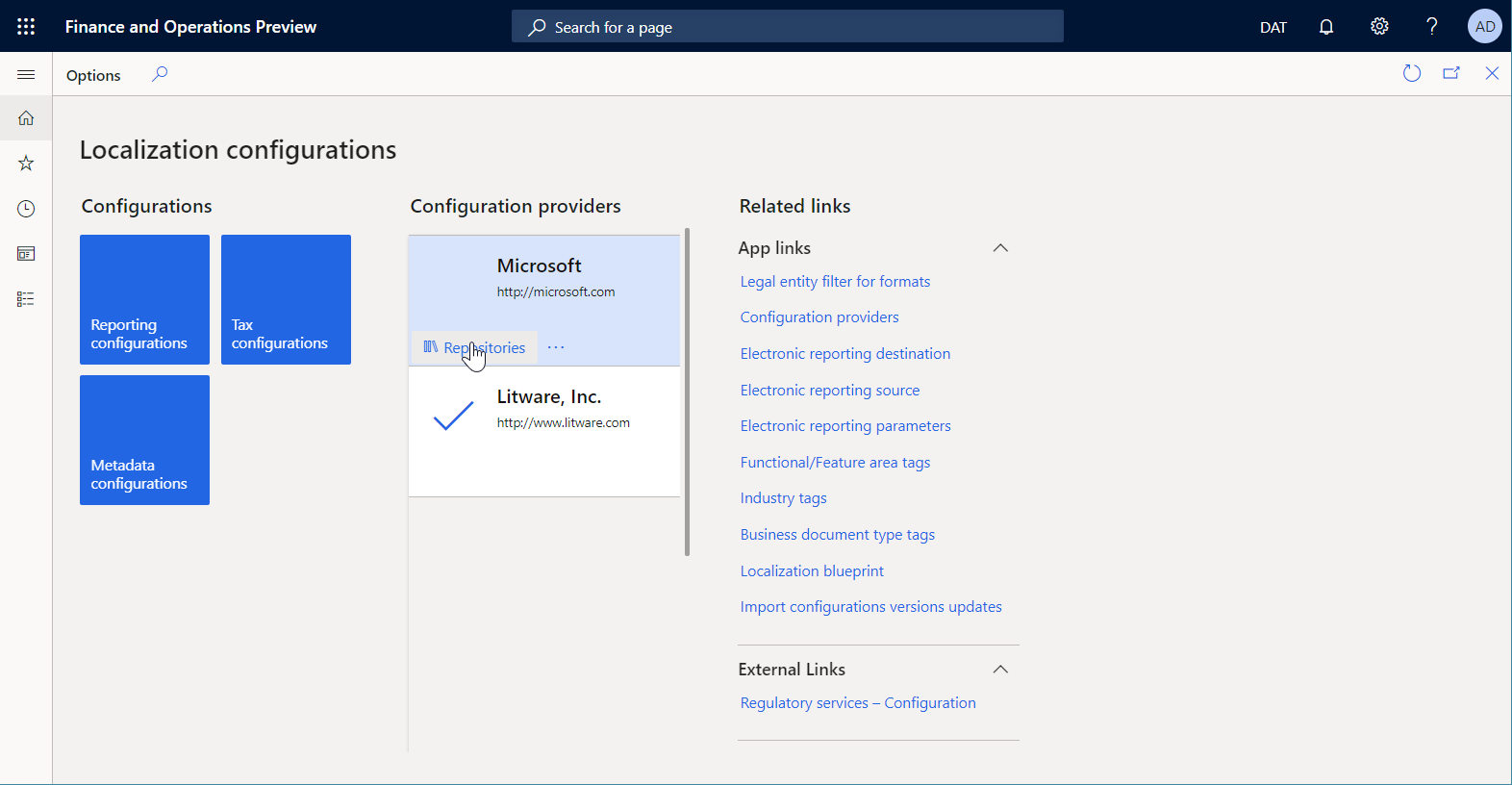
Na página Repositórios de configuração, na grade, selecione o repositório existente do tipo Global. Se esse repositório não aparecer na grade, siga estas etapas:
- Selecione Adicionar para adicionar um novo repositório.
- Selecione Global como o tipo de repositório e, em seguida, selecione Criar repositório.
- Se solicitado, siga as instruções de autorização.
- Insira um nome e uma descrição para o repositório e, em seguida, selecione OK para confirmar a nova entrada de repositório.
- Na grade, selecione o novo repositório do tipo Global.
Selecione Abrir para exibir a lista de configurações de ER para o repositório selecionado.
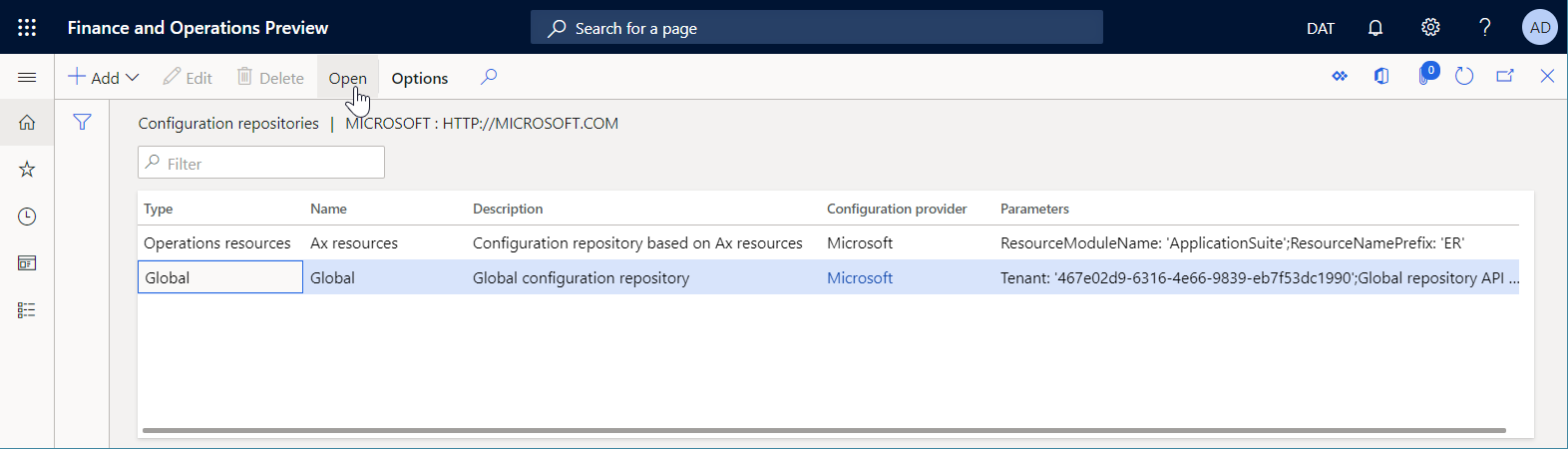
Importar uma única configuração
Na página Repositórios de configuração, na árvore de configurações, selecione a configuração ER desejada.
Na Guia Rápida Versões, selecione a versão necessária da configuração de ER selecionada.
Selecione Importar para baixar a versão selecionada do repositório global para a instância atual do Finance.
Observação
O botão Importar não está disponível para as versões de configuração do ER que já estão presentes na instância atual do Finance.
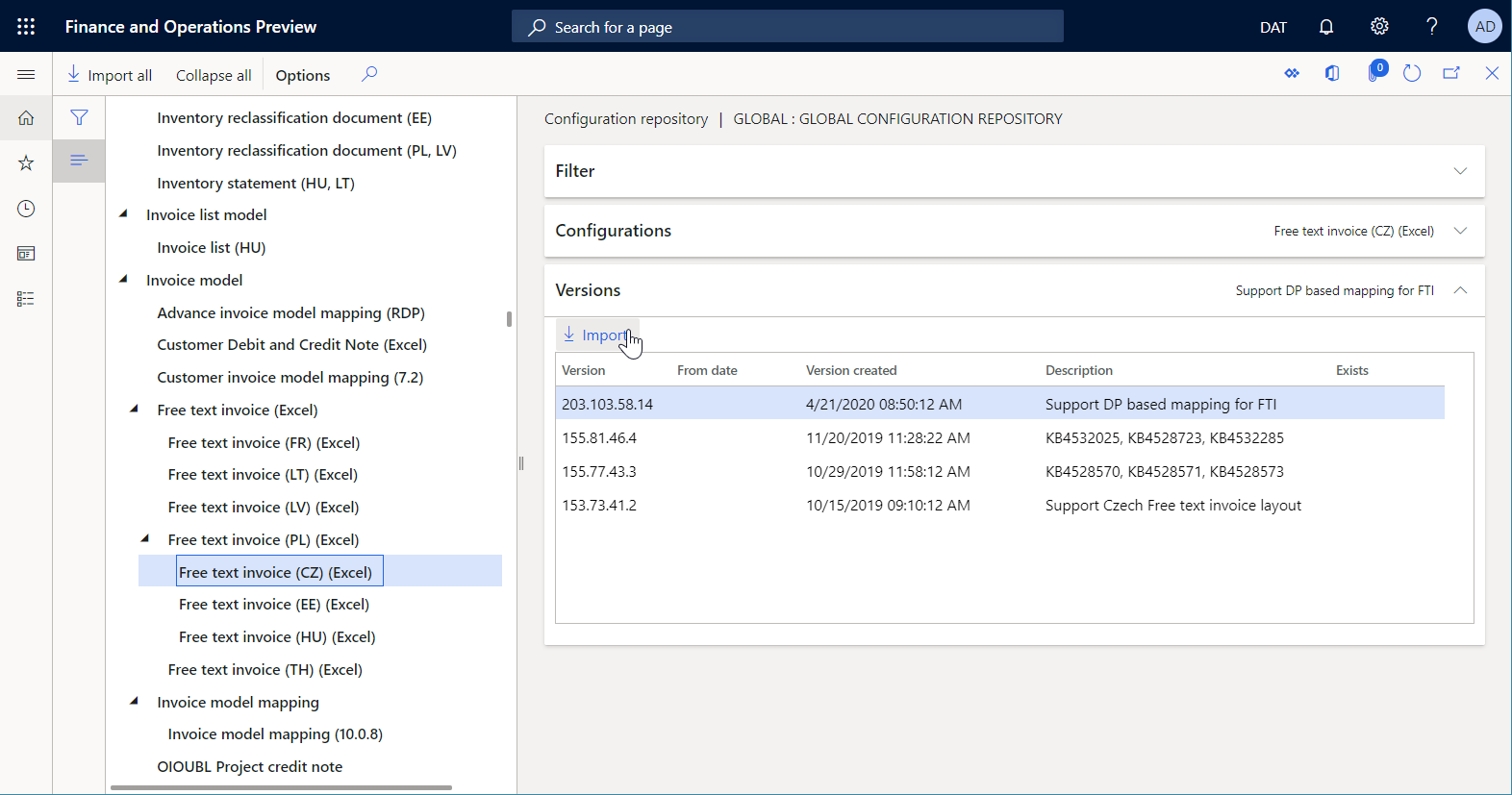
Importar configurações filtradas
Na página Repositórios de configuração, na árvore configurações, expanda a FastTab Filtro.
Na grade Marcas, adicione as marcas necessárias.
No campo Aplicabilidade de país/região, selecione os códigos de país/região adequados e selecione Aplicar filtro.
Observação
A FastTab Configurações mostra todas as configurações que atendem às condições de seleção especificadas.
Na FastTab Configurações, selecione Importar para baixar as configurações filtradas do repositório global para a instância atual.
Na guia Configurações, selecione Redefinir filtro para limpar as condições de seleção especificadas.
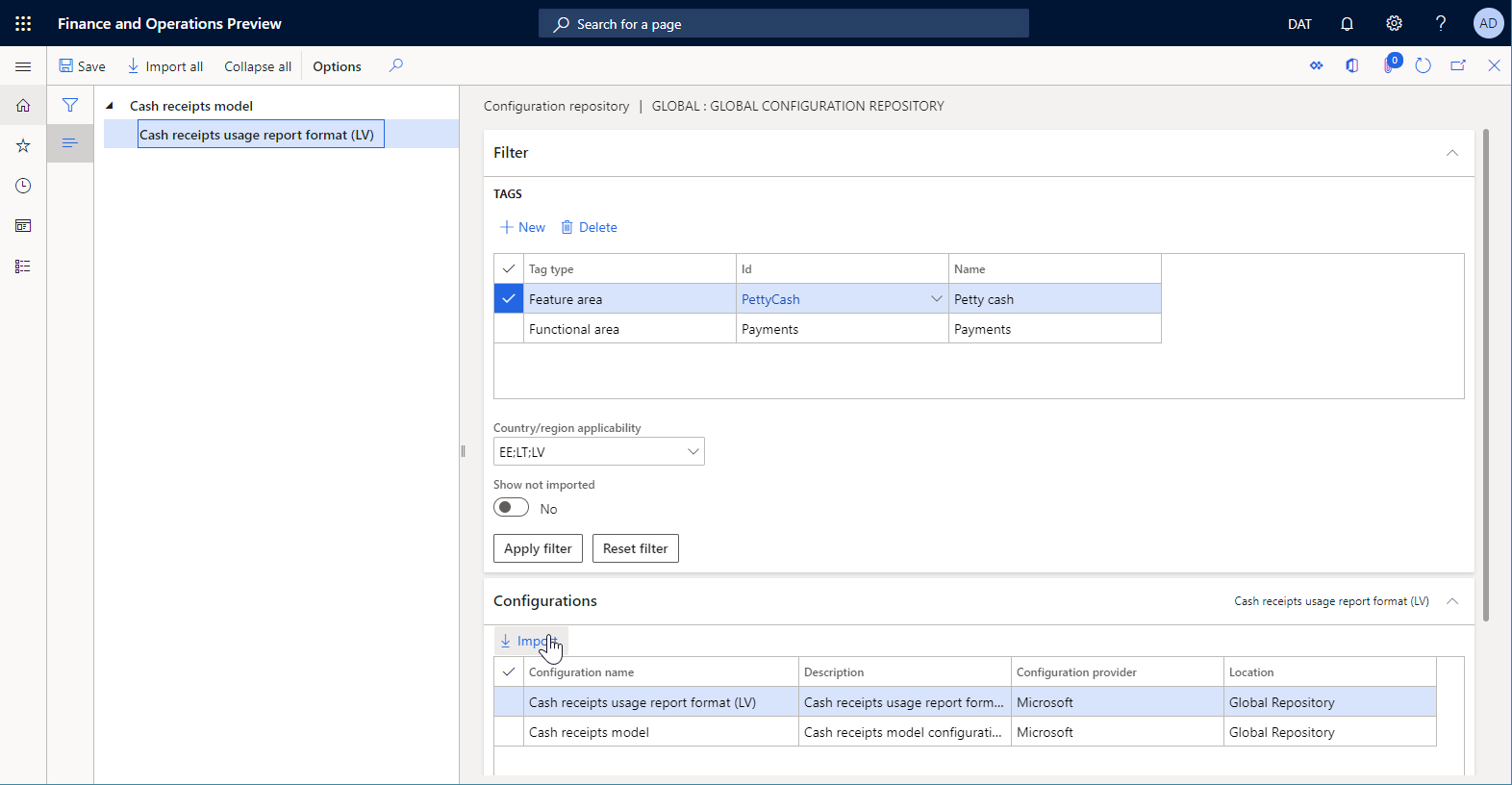
Observação
Dependendo das configurações de ER, as configurações são validadas depois que são importadas. Talvez você seja notificado sobre problemas de inconsistências descobertos. Antes de poder usar a versão de configuração importada, você precisa resolver os problemas. Para obter mais informações, consulte a lista de recursos relacionados deste artigo.
Observação
As configurações de ER podem ser definidas como dependentes de outras configurações. Portanto, juntamente com uma configuração selecionada, outras configurações podem ser importadas automaticamente. Para saber mais sobre dependências de configuração, consulte Definir a dependência de configurações do ER em outros componentes.